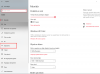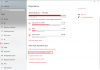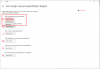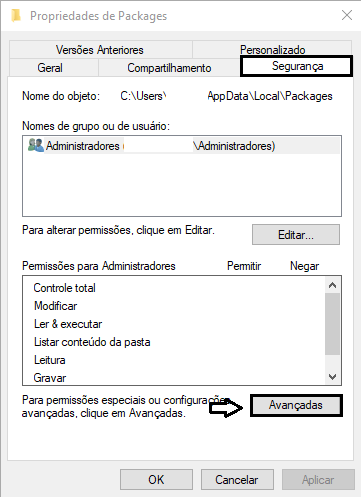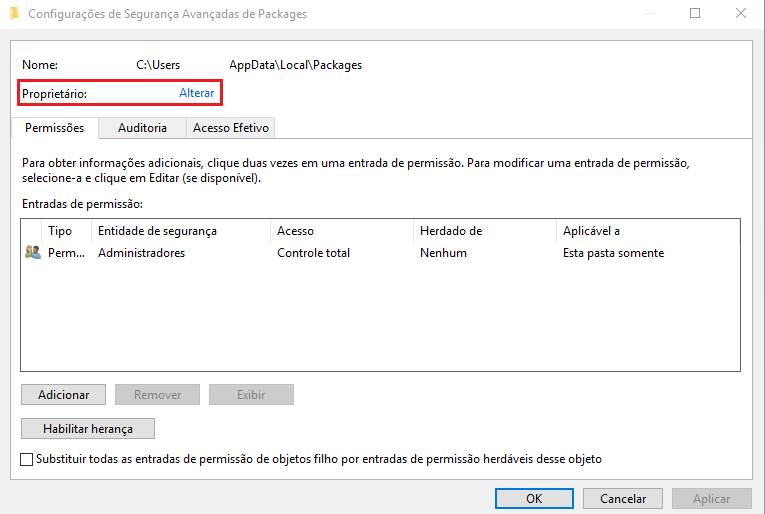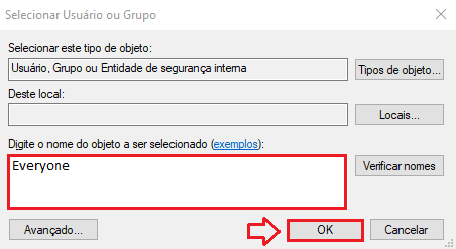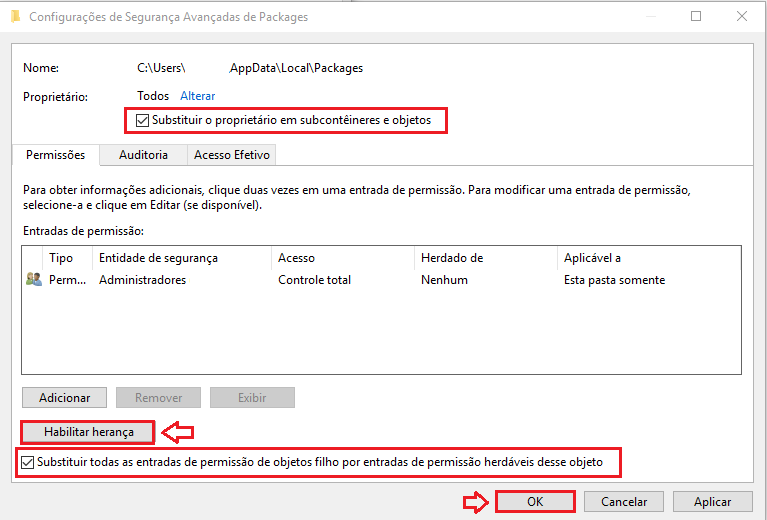nirus
Decapat
- Katılım
- 26 Temmuz 2019
- Mesajlar
- 85
Daha fazla
- Cinsiyet
- Erkek
- Meslek
- Öğrenci
Microsoft Flight Simulator için Game Pass aldım fakat SSD'm 120 GB olduğu için HDD'ye indirmem gerekiyor fakat varsayılan indirme yerini değiştiremiyorum. Hard diskimde uygulamalar olduğunu söylüyor ki büyük ihtimalle alttak fotoğraftaki Facebook ve Instagram adlı dosyalar. Bu dosyaları silemiyorum. Ne yapmam gerekiyor?
Not: Store'dan Instagram veya Facebook indirili değil fakat eski formatlarda indirmiş olabilirm. Hardiski formatta silmediğim için tam bir şey diyemiyorum.
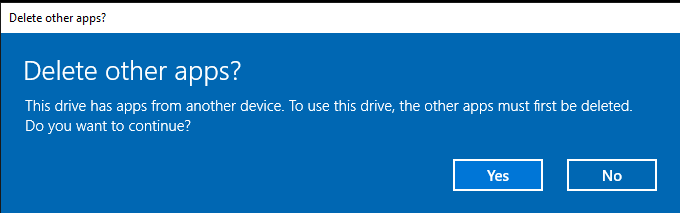
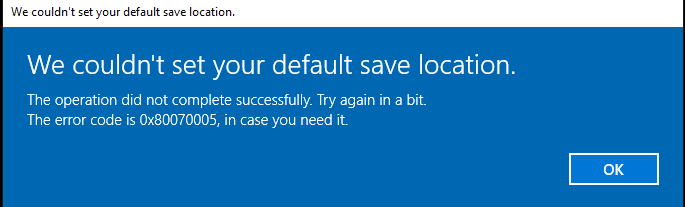
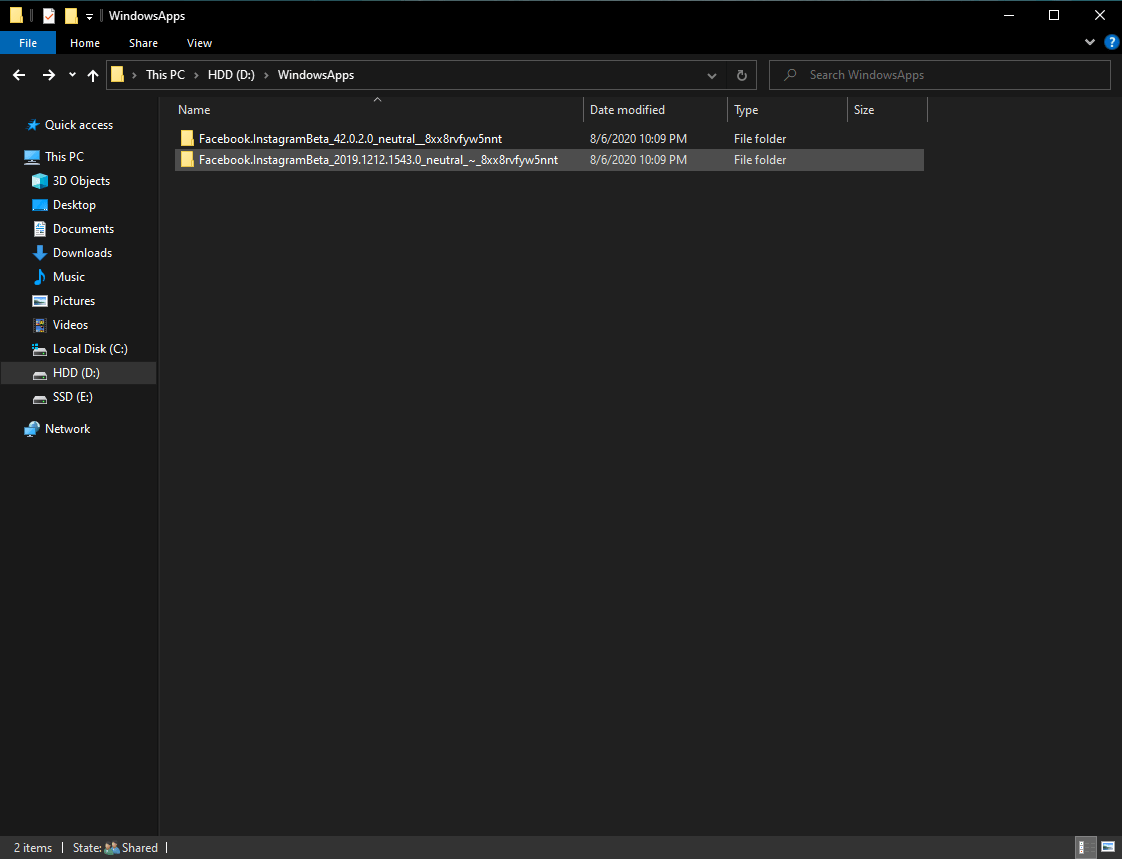
Not: Store'dan Instagram veya Facebook indirili değil fakat eski formatlarda indirmiş olabilirm. Hardiski formatta silmediğim için tam bir şey diyemiyorum.
Son düzenleyen: Moderatör: